OpenVPN을 사용하여 Linux에서 나만의 VPN을 만드는 방법

VPN(가상 사설망)을 사용하면 공공 장소에서 인터넷을 탐색하는 동안 온라인 데이터 전송을 숨기고 보안을 강화할 수 있습니다. 많은 온라인 서비스 제공업체가 무료 및 유료 VPN 옵션을 모두 제공합니다. 그러나 가장 좋은 유료 요금제라도 때때로 신뢰할 수 없거나 느릴 수 있습니다.
여기에서는 OpenVPN을 사용하여 Linux 시스템에서 보안 연결을 생성하는 방법에 대해 설명합니다.
대부분의 사용 사례에 적합한 브리징 구성이 아닌 라우팅 구성을 생성할 것임을 명심하십시오. Windows 사용자는 인증 기관 설정에 대한 섹션부터 시작하여 OpenVPN 설명서를 읽으면 따라갈 수 있습니다 . Windows에서 사용되는 명령은 아래와 유사합니다.
OpenVPN용 서버 준비
- 필요한 종속 항목을 설치합니다.
sudo apt install wget curl
- Github에서 OpenVPN 설치 스크립트를 다운로드합니다. 이것은 서버 노드에 대한 설정 프로세스의 많은 부분을 자동화하는 타사 스크립트입니다.
wget https://raw.githubusercontent.com/angristan/openvpn-install/master/openvpn-install.sh -O. /openvpn-install.sh
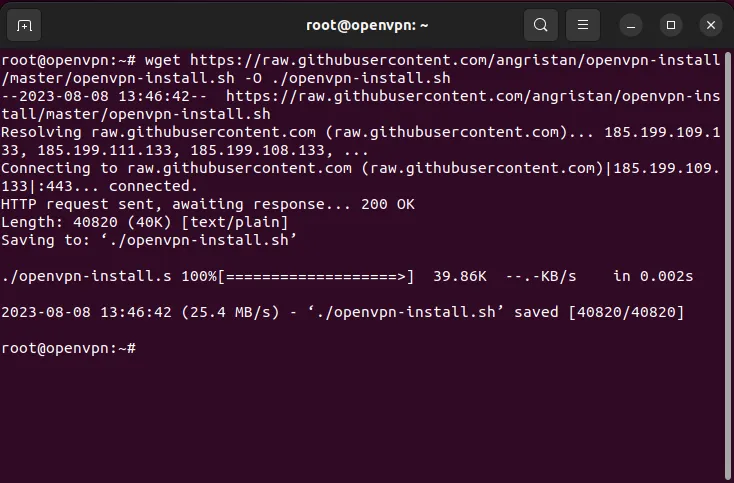
- 설치 스크립트에 대한 “실행” 권한 비트를 활성화합니다.
sudo chmod ug+x. /openvpn-install.sh
서버에 OpenVPN 설치
- 수퍼유저 권한 으로 설치 프로그램 스크립트를 실행합니다 .
sudo. /openvpn-install.sh
- 그러면 OpenVPN과 함께 사용하려는 인터페이스의 IP 주소를 묻는 기본 프롬프트가 나타납니다. 이더넷 인터페이스를 노출하고 있으므로 Enter기본값을 누르겠습니다.
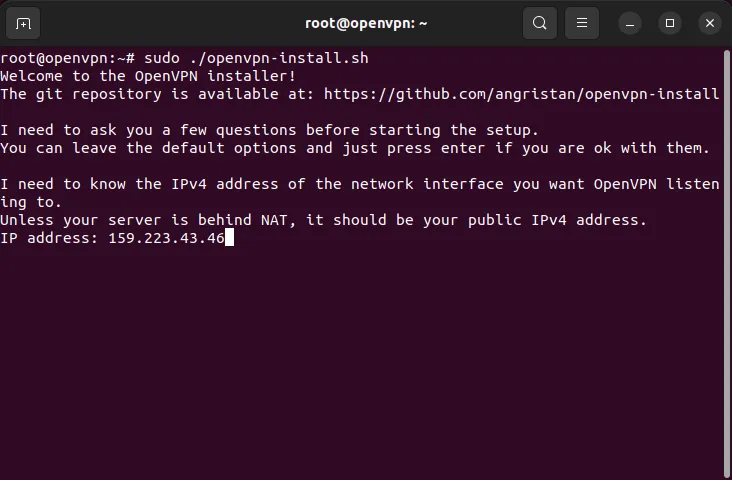
- “Y”를 입력한 다음 키를 눌러 IPv6 지원을 활성화Enter 합니다 .
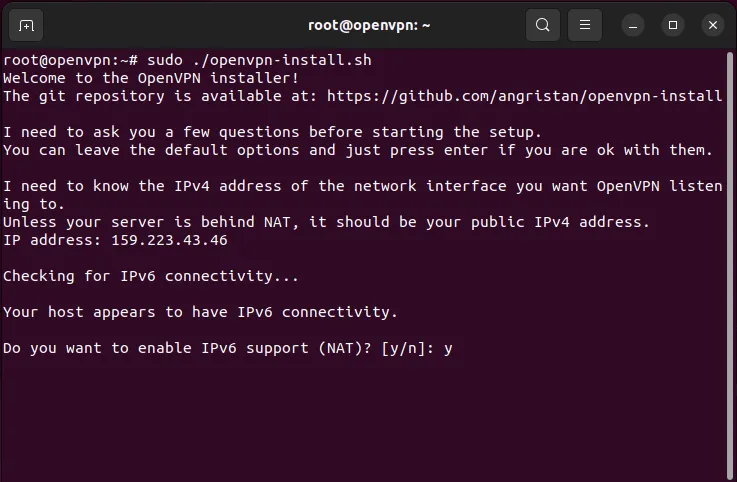
- Enter서버에 기본 OpenVPN 포트를 사용하려면 누릅니다 .
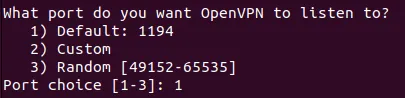
- 다시 누르면 EnterOpenVPN이 UDP를 통해 브로드캐스트할 수 있습니다.

- 완료되면 스크립트는 서버의 DNS 해석기를 요청합니다. 가장 쉽고 안정적인 옵션은 Cloudflare 또는 Google DNS입니다. 제 경우에는 OpenVPN 서버에 Google의 DNS 서비스를 사용하기 위해 “9”를 입력하겠습니다.
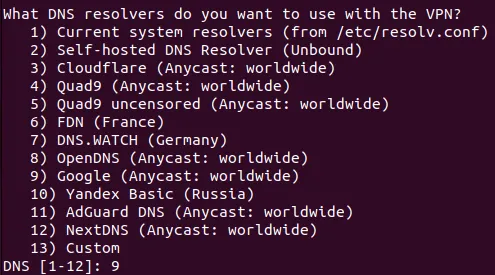
- “N”을 입력한 다음 EnterVPN에 대한 패킷 압축 및 사용자 지정 암호 세트를 모두 누릅니다.
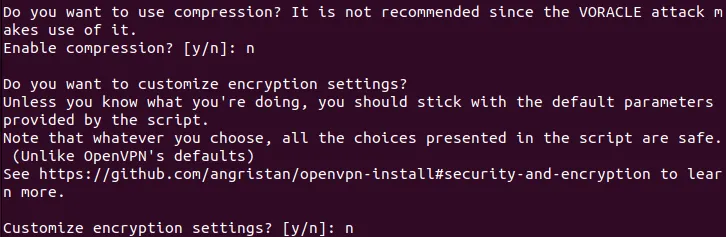
- Enter설치 및 설정 프로세스를 시작하려면 누릅니다 .

- 스크립트 설치가 완료되면 첫 번째 클라이언트 시스템의 이름을 묻습니다.

- 또한 클라이언트에 대한 사용자 지정 암호를 포함할 것인지 묻습니다. “1”을 입력한 다음 키를 눌러 Enter비활성화합니다.

- 이렇게 하면 루트 디렉터리에 클라이언트 파일(이 경우 maketecheasier.ovpn)이 생성됩니다.
Linux에서 OpenVPN 서버에 연결하기
서버를 가동하고 실행하면 이제 OpenVPN을 통해 서버에 연결하도록 로컬 클라이언트 설정을 시작할 수 있습니다. 이렇게 하려면 OpenVPN을 설치하고 시스템의 내장 설정 페이지 또는 OpenVPN을 사용해야 합니다.
- 다운로드합니다. 원격 서버의 홈 디렉토리에서 ovpn 파일을 다운로드합니다. FTP 클라이언트를 사용하거나 scp 명령을 실행하여 이 작업을 수행할 수 있습니다 .
scp user@your.server.ip.address:/home/$USER/maketecheasier.ovpn /home/$USER/
- 배포판의 애플리케이션 시작 관리자 메뉴로 이동하여 “설정”을 검색합니다.
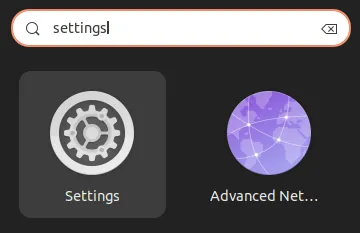
- 애플리케이션의 왼쪽 사이드바에서 “네트워크” 범주를 클릭합니다.
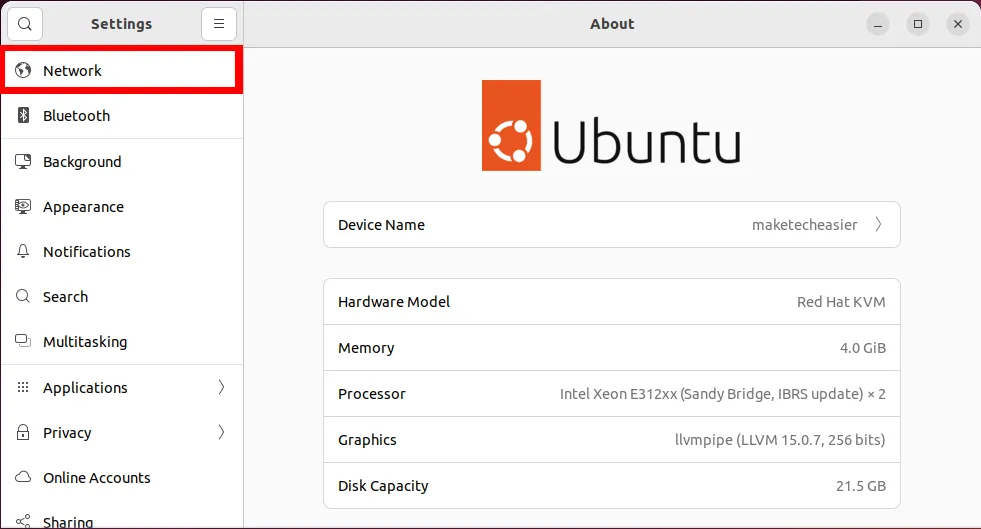
- “VPN” 범주 옆에 있는 “+” 아이콘을 클릭합니다.
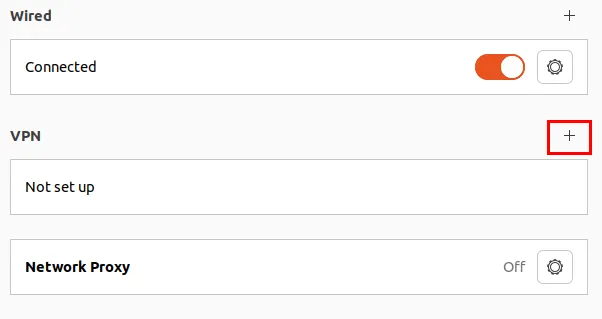
- “파일에서 가져오기…” 옵션을 클릭합니다.
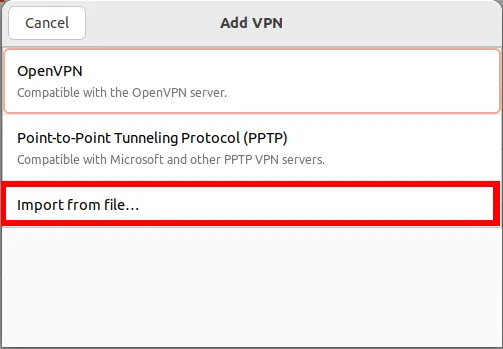
- 를 선택합니다. 시스템의 파일 선택기에서 ovpn 파일을 선택한 다음 “열기”를 클릭합니다.
- OpenVPN 서버의 세부 정보가 올바른지 다시 한 번 확인한 다음 “추가”를 누르십시오.
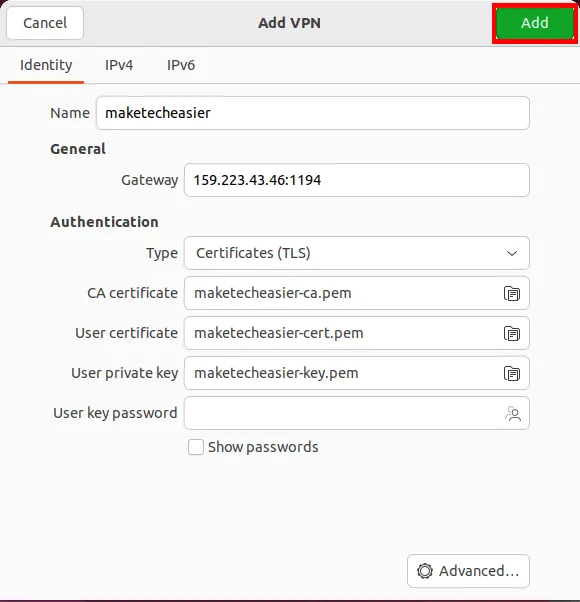
그게 다야. 이제 작업 표시줄에서 OpenVPN 서버에 쉽게 연결할 수 있습니다.
Windows에서 OpenVPN 서버에 연결하기
- Windows 시스템을 OpenVPN 서버에 연결 하려면 개발자 웹사이트 에서 클라이언트를 다운로드하십시오 .
- 클라이언트 설치 프로그램을 실행한 후 “다음”을 클릭하여 설치 프로세스를 시작합니다.
- “사용권 계약에 동의합니다” 확인란을 선택한 후 “다음”을 클릭합니다.
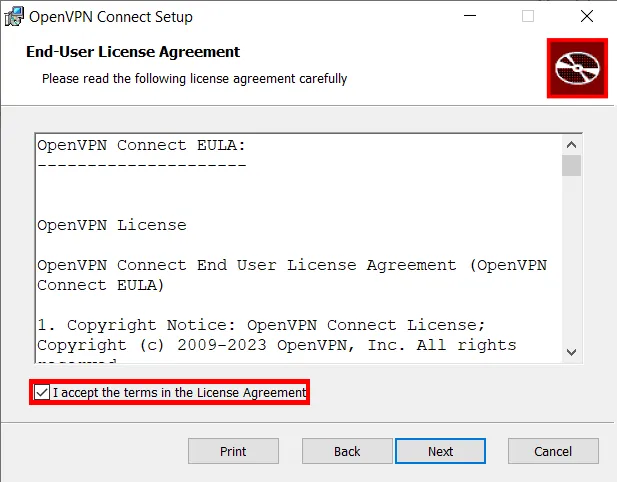
- “설치”를 클릭한 다음 Windows UAC 프롬프트에서 “예”를 클릭합니다.
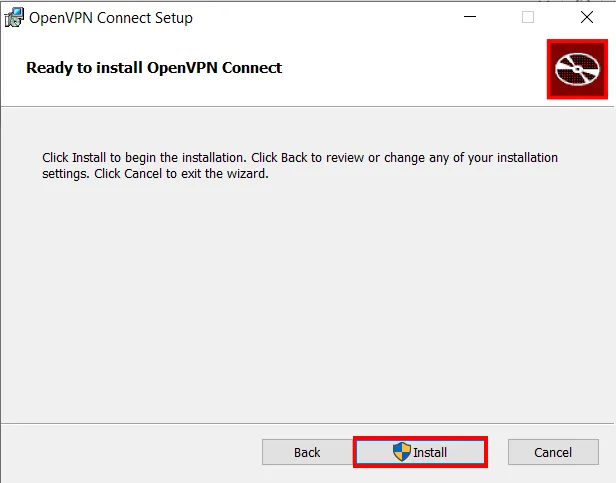
- 설치가 완료되면 OpenVPN Connect 데이터 수집 프롬프트에서 “동의”를 클릭하십시오.
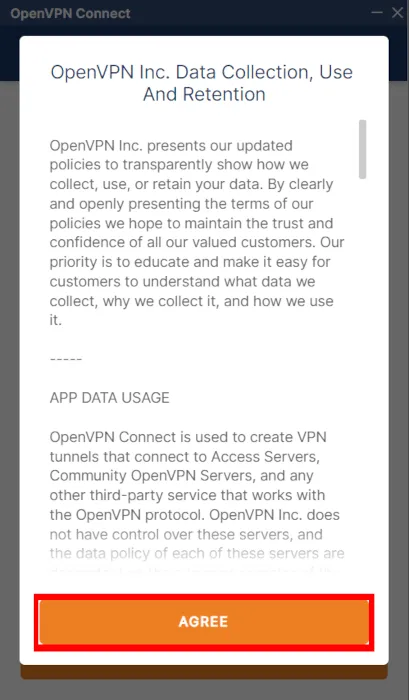
- “파일 업로드” 탭을 클릭한 다음 “찾아보기”를 클릭합니다.
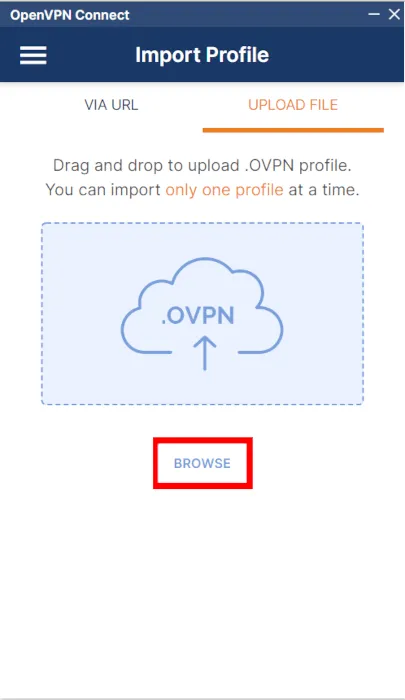
- 선택하십시오. ovpn 파일을 찾은 다음 “열기”를 클릭합니다.
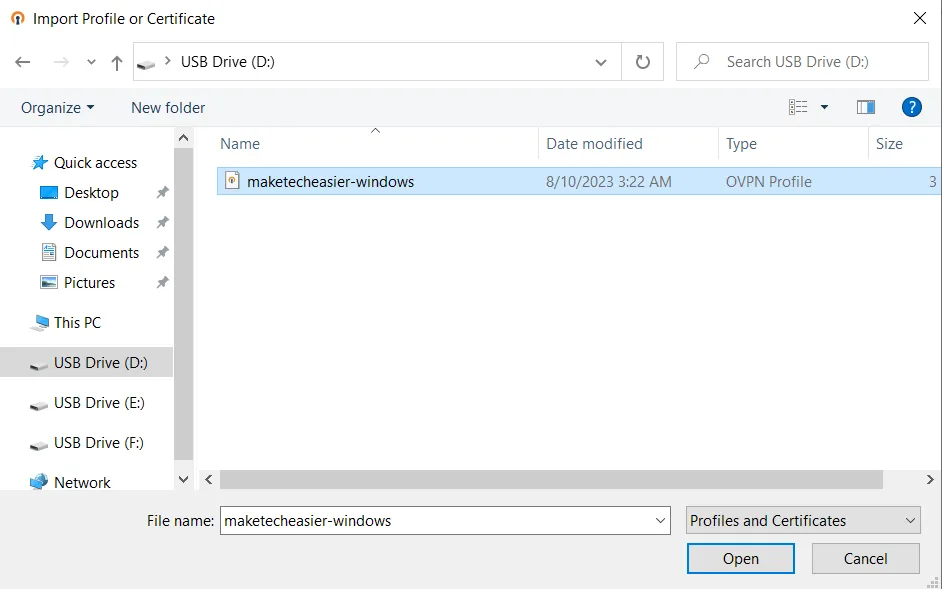
- OpenVPN 서버의 세부 정보를 확인한 다음 “연결”을 클릭하십시오.
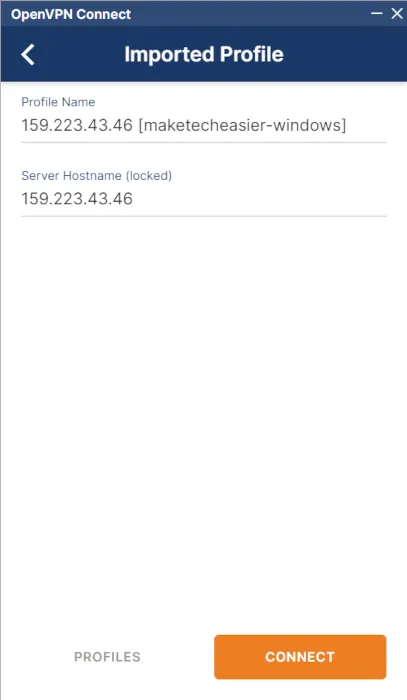
Mac에서 OpenVPN 서버에 연결하기
- Mac용 OpenVPN 클라이언트를 다운로드하고 설치합니다 .
- Mac 유형에 따라 적절한 옵션을 선택하십시오.
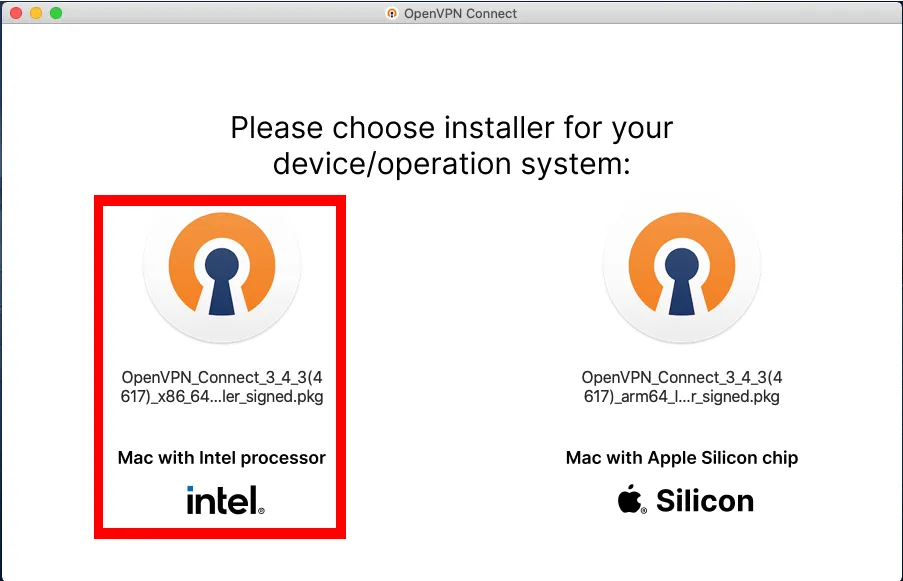
- 클라이언트 소프트웨어에 대한 라이센스 계약에 동의한 다음 “계속”을 클릭하십시오.
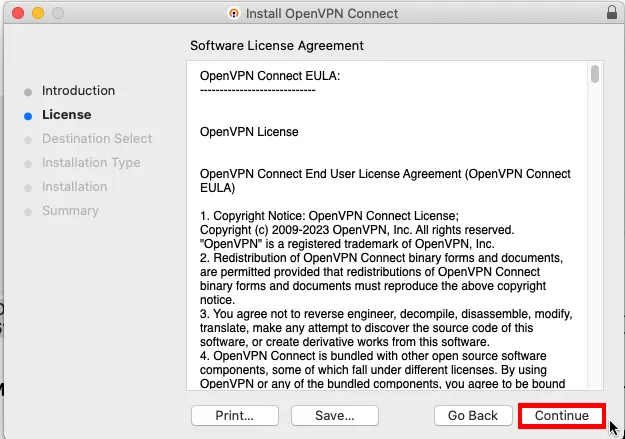
- “설치”를 클릭하여 설치 프로세스를 시작하십시오.
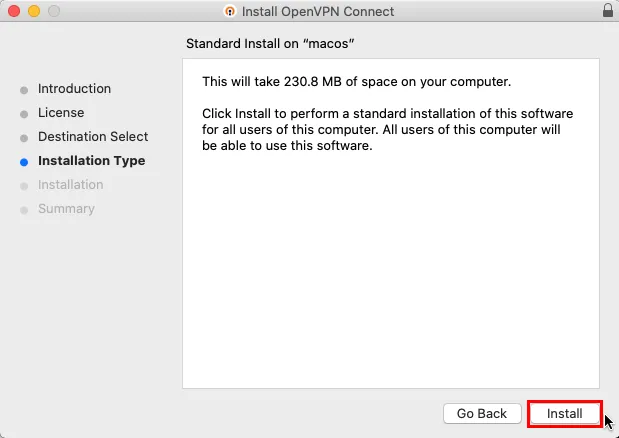
- Launchpad를 연 다음 “OpenVPN 연결” 아이콘을 선택합니다.
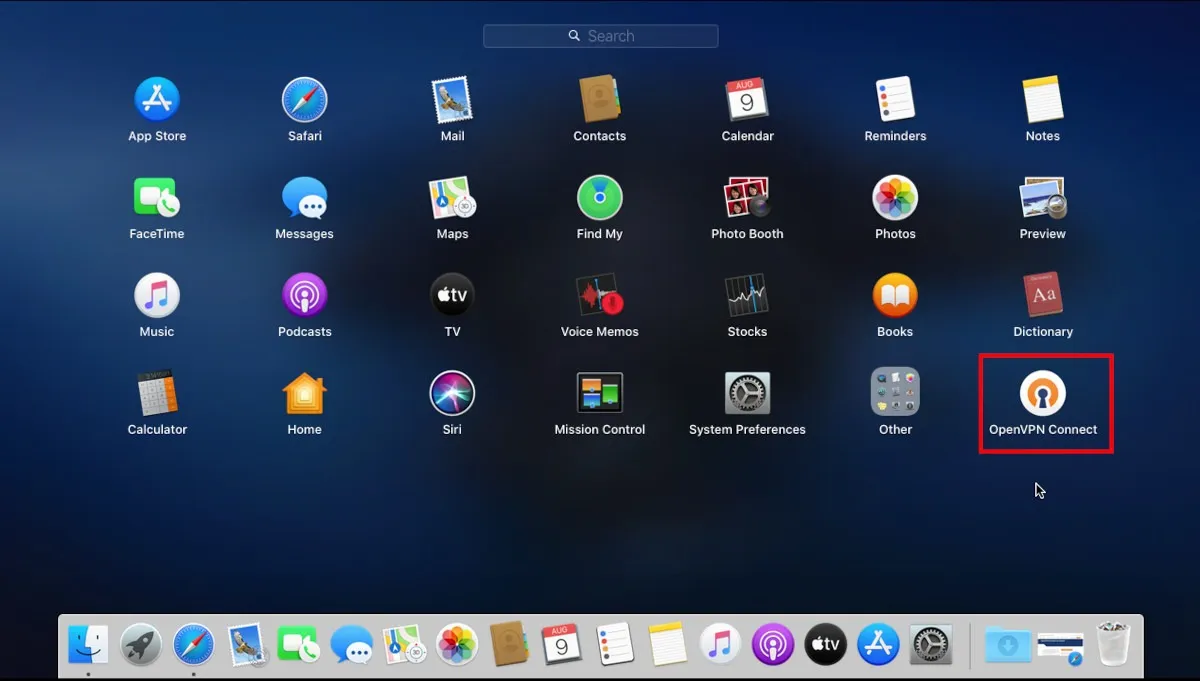
- OpenVPN 데이터 수집 프롬프트에서 “동의”를 클릭하십시오.
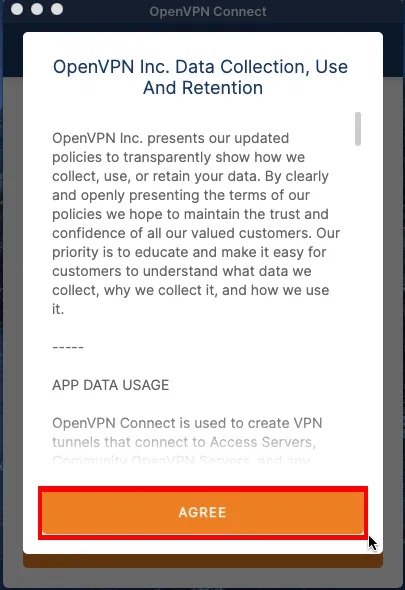
- “파일 업로드” 탭을 클릭합니다.
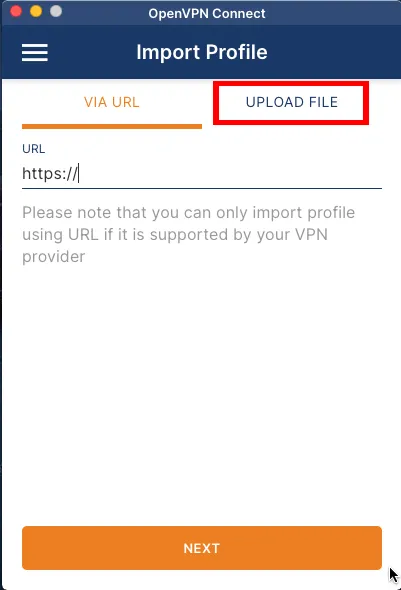
- 그런 다음 “찾아보기”를 클릭하고 귀하를 선택하십시오. 파일 선택기 프롬프트에서 ovpn 파일을 엽니다.
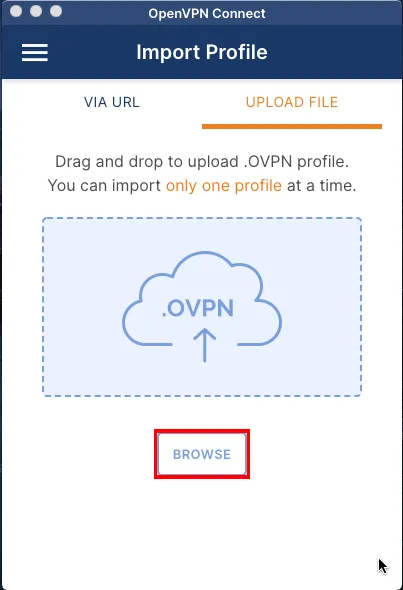
- OpenVPN 서버의 세부 정보를 확인한 다음 “연결”을 클릭하십시오.
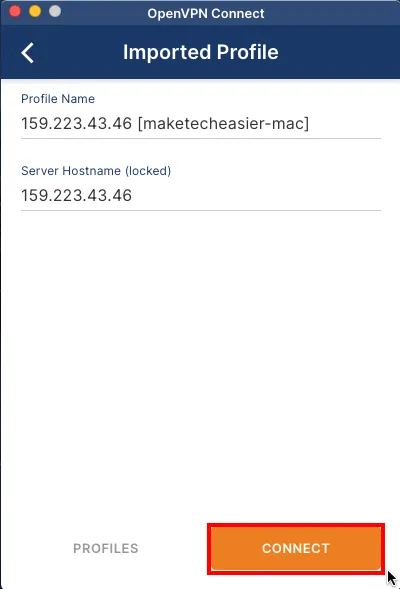
알고 계십니까 : Mac에서 Tunnelblick을 대체 Openvpn 클라이언트로 사용할 수도 있습니까 ?
OpenVPN 서버에 새 클라이언트 추가
OpenVPN은 서버와 단일 클라이언트 간에 원활하게 작동하지만 한 번에 여러 시스템과 VPN 터널을 공유하려는 경우가 있습니다. 이는 아웃바운드 연결이 항상 단일 IP 주소에서 나오도록 하려는 경우에 유용할 수 있습니다.
- 설치 프로그램 스크립트를 다시 실행합니다.
sudo. /openvpn-install.sh
- “1”을 입력한 다음 키를 누릅니다 Enter.
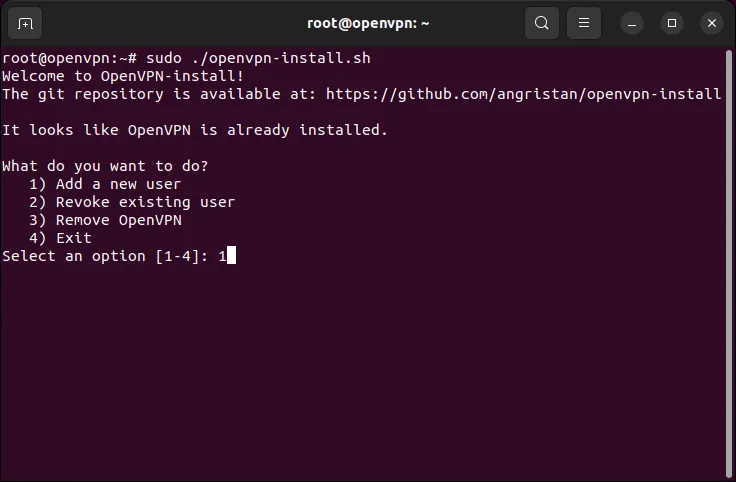
- 새 클라이언트의 이름을 제공하십시오. 제 경우에는 이름을 “maketecheasier-2″로 지정했습니다.

- “1”을 입력한 다음 키를 눌러 Enter클라이언트에 대한 암호 확인을 비활성화합니다.

이렇게 하면 새 maketecheasier-2.ovpn 파일이 생성됩니다. 이것을 배포할 수 있습니다. ovpn 파일을 네트워크에 연결하려는 클라이언트에 복사합니다.
OpenVPN에서 클라이언트 제거
OpenVPN 클러스터를 설정하는 것 외에도 설치 스크립트는 개인 네트워크에서 기존 클라이언트를 제거할 수도 있습니다.
- 설치 프로그램 스크립트를 실행합니다.
sudo. /openvpn-install.sh
- “2”를 입력한 다음 를 누릅니다 Enter.
- 서버의 허용된 클라이언트 목록에서 제거할 클라이언트의 인덱스 번호를 선택합니다. 제 경우에는 “2”를 입력한 다음 키를 누릅니다 Enter.
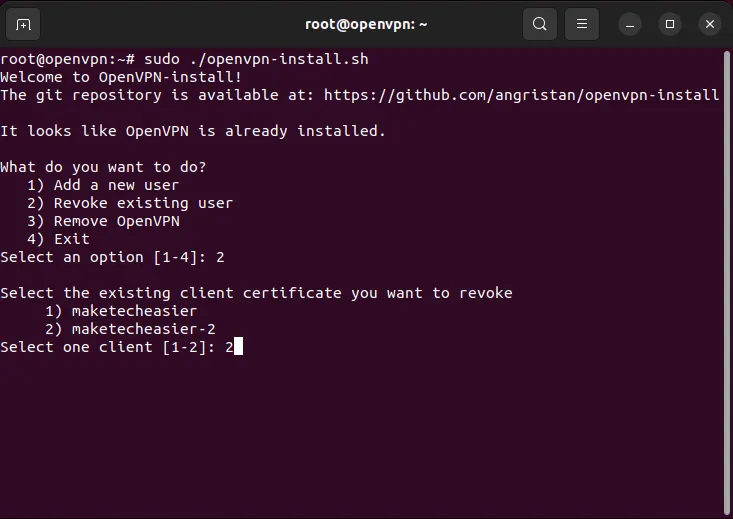
서버에서 OpenVPN 제거
- 설치 프로그램 스크립트를 실행합니다.
sudo. /openvpn-install.sh
- “3”을 입력한 다음 를 누릅니다 Enter.
그러면 스크립트가 서버에서 OpenVPN을 제거합니다.
자주 묻는 질문
OpenVPN을 사용하여 머신을 포트 포워딩할 수 있습니까?
아니요, OpenVPN은 외부 시스템이 OpenVPN 클러스터 내부의 시스템에 들어오는 연결을 허용하지 않습니다. 이 문제를 해결하는 한 가지 방법은 홈 네트워크에서 직접 시스템을 포트 전달하거나 동적 DNS 솔루션을 사용하는 것입니다 .
OpenVPN을 사용할 때 외부 IP 주소를 잃어버리나요?
아니요. OpenVPN을 사용하면 컴퓨터의 원래 IP 주소가 손실되지 않습니다. VPN은 로컬 컴퓨터와 인터넷 사이의 게이트웨이 역할만 합니다.
단일 시스템에서 여러 OpenVPN 구성을 사용할 수 있습니까?
예. 이렇게 하려면 두 번째 구성 파일이 원래 OpenVPN 클라이언트 파일과 다른 이름을 사용하는지 확인해야 합니다. 예를 들어 실행하면 sudo cp. /maketecheasier-new.ovpn /etc/openvpn/client-2.conf새 파일이 원래 파일을 덮어쓰지 않습니다.
sudo systemctl disable --now openvpn@client.service다음으로 원래 클라이언트 장치 파일을 비활성화 하고 새 파일을 활성화 해야 합니다 sudo systemctl enable --now openvpn@client-2.service.
이미지 제공: Unsplash (배경) 및 Wikimedia Commons (로고)를 통한 Anthony Choren. Ramces Red의 모든 변경 및 스크린샷.


답글 남기기